Просечни канцеларијски скенер се није много побољшаоу квалитету или брзини. Већина малих канцеларија ради са скенером на равном кревету који је део њиховог штампача. Добар скенер за индустријску употребу прилично кошта и ако га не планирате редовно користити, није вредно куповине. Ако нисте задовољни сликама које скенер прегледава, сада га можете заменити добрим паметним телефоном. Већина телефона средње и високе класе има одличне камере које могу послужити као скенери. То би могло рећи да, ако скенирате нешто с текстом, а касније намјеравате користити ОЦР апликацију, прво бисте требали побољшати квалитет скениране слике. Ево како то учинити.
Мицрософт Објектив
На располагању је пуно сјајних апликација за скенирањеи за иОС и Андроид, али ако тражите бесплатан и можете скенирати документе, онда је Мицрософт Оффице најбоља опција. Апликација може открити страницу и одвојити је од површине на којој лежи, а одлична је и за откривање ивица и исправљање документа, након скенирања. Може да скенира у сликовну датотеку или у ПДФ. Ако скенирате танак папир, помозите својој апликацији по избору или скенеру тако што ћете ставити црну страницу иза папира.

Уређивање нивоа слике
Ово захтева напредну апликацију за уређивање слика. Можете користити или Пхотосхоп или ГИМП, или било шта слично све док вам омогућава промену нивоа боје на слици. На Пхотосхопу се налази под Имаге> Адјустментс> Левелс. На ГИМП-у је под Боја> Нивои.
Знајући где да пронађете алат је тек почетакод тога. Морат ћете манипулирати нивоима, а понекад и засићеношћу да бисте побољшали квалитет скениране слике. Као опште правило, не желите да мењате нивое појединих канала у боји, па се уверите да сте изабрали РГБ. Алат за нивое може подесити светлост црно-беле на вашој слици, као и средњи опсег, тј. Сиви тон на слици.
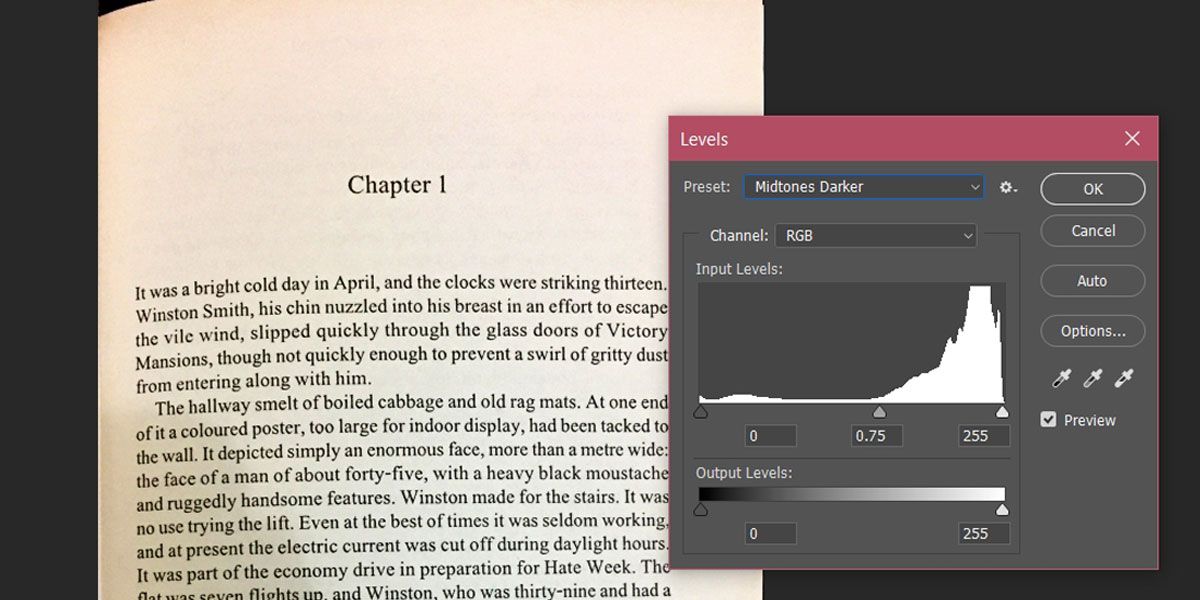
Играјте се око црно-белих слајдовапод Улазним нивоима и по потреби промените и излазне нивое. На горњој слици првотно можете видети жућкасту нијансу попут папира на коме су штампане књиге. Овај папир и квалитет скенирања неће добро функционисати код ОЦР апликација.
Међутим, неколико мањих прилагођавања нивоадаје бољу слику са јасним црним текстом на белом папиру. Имајте на уму да је средњи тон промењен од 0 до 1,40. Можете да употребите алат за засићење и аутоматски контраст да бисте текст учинили оштријим.
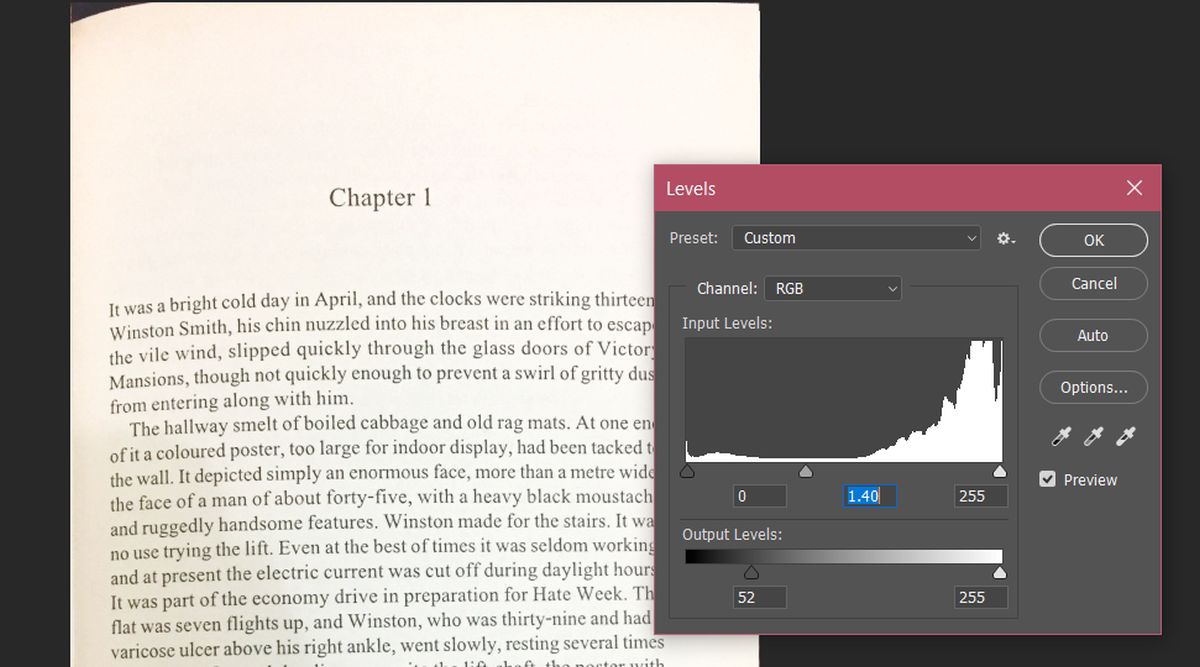
Исти трик можете користити и са фотографијама, али ће трајати дуже како би слика изгледала добро и размислите о промени нивоа појединих канала у боји како бисте добили бољу слику.













Коментари